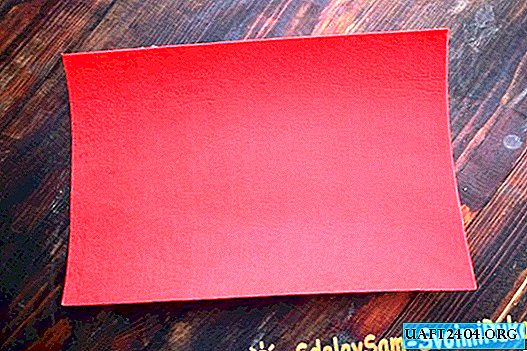Bazen sıradan kullanıcılar, bilgileri bilgisayara aktarmak zorunda oldukları bir durumla karşı karşıya kalırlar, ancak bir nedenden dolayı USB flash sürücü Windows sistemi tarafından algılanmaz. Sebebini anlamak ve pahalı servislerin yardımına başvurmadan sorunu çözmek için, bağımsız olarak bir dizi teşhis önlemi alabilirsiniz.
PC flash sürücüyü görmüyor: ne yapmalı
USB flash sürücünün ve bilgisayardaki USB bağlantı noktalarının çalışabilirliği konusunda bir kenara bakarsanız, hemen yazılım arızalarını aramaya devam edebilirsiniz. Çalışan flash sürücüyü PC'ye bağlayın ve "Disk Yönetimi" sistem bölümüne gidin. Bunu hızlı bir şekilde yapmak için sadece Win + R klavyesindeki "sıcak düğmeleri" kullanın ve diskmgmt.msc dosyasını kaydedin. USB flash sürücünün ana cihazlar listesinde olup olmadığını kontrol edebileceğiniz ve tüm aktif disklerin çalışma durumunu analiz edebileceğiniz yeni bir pencere açılacaktır.

Windows yeni bir çıkarılabilir aygıt algıladıysa ve çıkarılabilir disk sürücüsünün tüm bölümleri iyi durumdasa, seçili bölüme tıklayıp (genellikle birdir) bağlam menüsünde "Etkinleştir" i seçebilirsiniz. Çok sık olarak, bu işlemlerde, yazılım arızalarının aranması ve sorun gidermesi sona erer. Bilgisayar USB flash sürücüyü görmüyorsa, USB flash sürücüye belirli bir harf atamayı deneyin - çoğu durumda bu yeterlidir.
Bazen flash sürücü bölümü arızalı bir durumda olur veya hiç mevcut değil, aynı farenin sağ tuşuyla tıklamanız ve içerik menüsünde "Birim Oluştur" u seçmeniz ve ardından biçimlendirme işlemini başlatmanız gerekir.
Aygıt Yöneticisi aracılığıyla "görünürlüğü" geri yükle
Bilgisayara bağlı USB flash sürücü, Diğer Aygıtlar bölümündeki Windows Aygıt Yöneticisi menüsünü görüntülerse, çıkarılabilir ortam yapılandırmasını işletim sisteminin yerleşik araçlarıyla güncellemeyi deneyebilirsiniz.

Bunu yapmak için, istediğiniz cihaza sağ tıklayın ve beliren menüden "Sil" i seçin. Bundan sonra, yapılandırmayı güncellemeniz gerekecektir. Bazen bu işlemden sonra flash sürücü sistemde doğru şekilde görüntülenebilir ve kullanıma tamamen hazırdır.

Bir bilgisayarın bir USB flash sürücüden virüs bulaştığı olasılığını unutmayınız, bu nedenle USB sürücüyle ilgili herhangi bir sorunla karşılaşırsanız, işletim sistemini antivirüs tarayıcılarla kontrol etmeniz gerekir.
USB aygıtlarını Windows'ta yeniden yükleme
Yukarıdaki adımlar istenen sonuca yol açmamışsa ve bilgisayarınızda tek bir flash sürücü çalışmıyorsa, sorunu çözmek için radikal yollardan birini deneyebilirsiniz. Win + R tuşlarını kullanın ve komut istemine "devmgmt.msc" yazın ve ardından USB Denetleyicileri bölümünü seçin. Görünen pencerede, kök USB hub'larını çıkarmanız ve ardından cihaz yapılandırmasını güncellemeniz gerekir. Bu yöntem genellikle hem masaüstü hem de dizüstü bilgisayarda etkili olur. Ekranda hata mesajları görünüyorsa - “Aygıt tanınmıyor” veya disk sürücüsünün başlatılması sırasında bir hata oluşursa, bu genellikle aygıtta ölü piksellerin veya hasar görmüş dosyaların varlığını gösterir. Veri kurtarma için, İnternet'ten indirilebilecek kullanışlı PC programları bulunmaktadır.